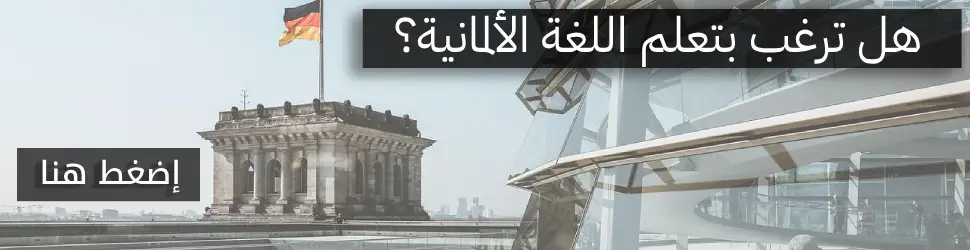في نظام التشغيل ويندوز 11 ، يتمثل أحد أهم التغييرات في متطلبات الإصدار 2.0 من وحدة النظام الأساسي الموثوق (TPM) والتمهيد الآمن. وفقًا لمايكروسوفت، هناك حاجة إلى TPM 2.0 و "Secure Boot" لتوفير بيئة أمان أفضل ومنع (أو على الأقل تقليل) الهجمات المعقدة والبرامج الضارة الشائعة وبرامج الفدية والتهديدات الأخرى.
TPM عبارة عن قطعة من الأجهزة ، يتم دمجها عادةً (ولكن ليس دائمًا) في اللوحة الأم ، والتي توفر بيئة آمنة لتخزين مفاتيح التشفير وحمايتها عند تشفير محرك الأقراص الثابتة باستخدام ميزات مثل BitLocker. من ناحية أخرى ، فإن الاقلاع الآمن عبارة عن وحدة نمطية تضمن أن الجهاز يقوم بالتمهيد فقط باستخدام البرنامج الذي تثق به الشركة المصنعة.
خطوات التأكد من وجود TPM 2.0 في الكمبيوتر
- افتح قائمة ابدأ.
- ابحث عن tpm.msc وانقر فوق أعلى نتيجة لفتح أداة "إدارة وحدة النظام الأساسي الموثوقة (TPM)".
- في قسمي "الحالة" و "معلومات الشركة المصنعة لـ TPM" ، تأكد من وجود TPM وإصداره.
تمكين TPM 2.0 في BIOS لنظام التشغيل ويندوز 11
لتمكين TPM 2.0 في BIOS لتثبيت Windows 11 ، اتبع الخطوات التالية:- افتح الإعدادات.
- انقر فوق التحديث والأمان.
- انقر فوق الاسترداد.
- ضمن قسم "بدء التشغيل المتقدم" ، انقر على زر إعادة التشغيل الآن.
- انقر فوق زر إعادة التشغيل.
- انقر فوق صفحة إعدادات متقدمة أو إعدادات الأمان أو التمهيد ، بحسب اللوحة الأم التي عندك.
- حدد TPM 2.0 وحدد الخيار ممكّن.
إذا كانت اللوحة الأم لا تحتوي على شريحة TPM وكنت تقوم بتشغيل معالج AMD ، فقد تكون الوحدة النمطية مدمجة في المعالج ، وسيظهر الخيار كـ "fTPM" (TPM 2.0 قائم على البرامج الثابتة) أو "AMD fTPM switch. " إذا كان الجهاز يعتمد على نظام Intel ، فسيكون TPM 2.0 متاحًا باعتباره Platform Trust Technology (PTT).
إذا لم يكن لدى الكمبيوتر خيار TPM وكان هذا تصميمًا مخصصًا ، فقد تتمكن من شراء وحدة لإضافة الدعم. ومع ذلك ، فأنت تريد استشارة موقع الويب الخاص بالشركة المصنعة للوحة الأم للتأكد من وجود الدعم.
بعد إكمال الخطوات ، يجب أن يمر فحص ويندوز 11 ، مما يسمح لك بترقية الكمبيوتر إلى نظام التشغيل الجديد.